Hvis du vil arbejde med Lightroom Classic CC, er det første skridt at oprette en katalog. Kataloget er hjertet i Lightroom, hvor alle dine fotos og deres redigerede oplysninger gemmes. I denne vejledning vil du lære, hvordan du kan oprette en ny katalog i Lightroom, hvad du skal være opmærksom på, og hvordan du kan udnytte kataloget optimalt.
Vigtigste erkendelser
- Lightroom tillader oprettelse af flere kataloger for at optimere ydelsen.
- Kataloget gemmer ikke kun billederne, men også alle redigeringer og metadata.
- Det er vigtigt at oprette regelmæssige sikkerhedskopier af kataloget for at undgå data tab.
- Indstillingerne for forhåndsvisninger og metadata bør tilpasses individuelt for at spare plads og øge ydelsen.
Trin-for-trin vejledning
Trin 1: Oprettelse af en ny katalog
Først åbner du Lightroom, og når du starter programmet for første gang, vil der muligvis automatisk blive oprettet en standardkatalog. For at oprette en ny katalog skal du dog gå til "Fil" og derefter klikke på "Ny katalog". Her kan du give den et navn, f.eks. "Lightroom 1", lignende kurset, du tager i øjeblikket.

Trin 2: Forståelse af katalogfiler
Ved oprettelse af en katalog producerer Lightroom forskellige filer - den vigtigste er katalogfilen med endelsen .lrcat. Denne fil indeholder alle dine redigeringer. Du bør være opmærksom på ikke at slette katalogfilen, da du ellers ville miste alle ændringer, mens de originale billeder stadig er til stede.
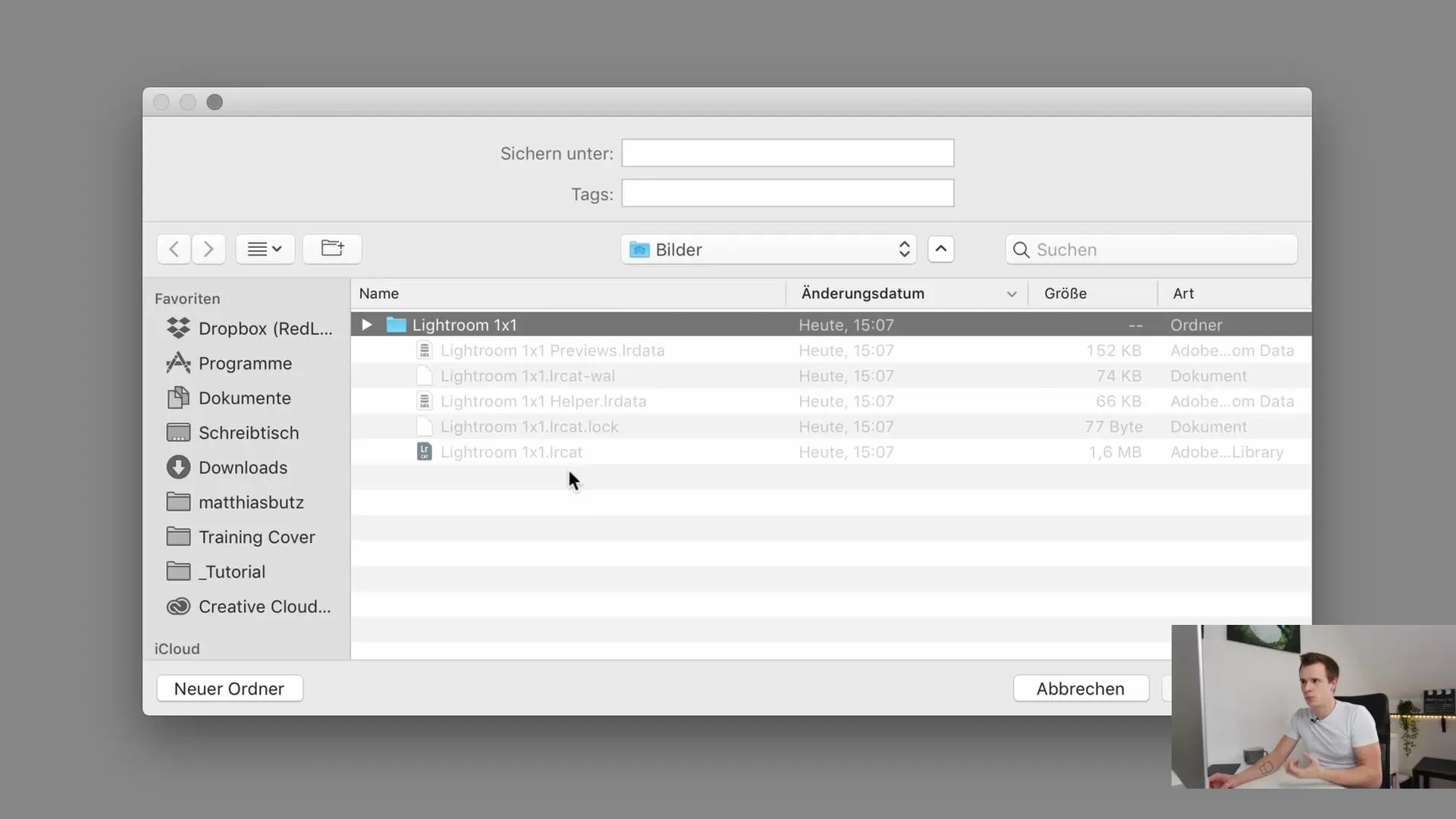
Trin 3: Gem kataloget
Efter oprettelse af kataloget vil de kataloger, du tidligere har oprettet, blive vist i Lightroom. Du kan hurtigt skifte mellem kataloget, hvilket er særligt nyttigt, når du arbejder på store projekter eller ønsker at arkivere gamle arbejder.
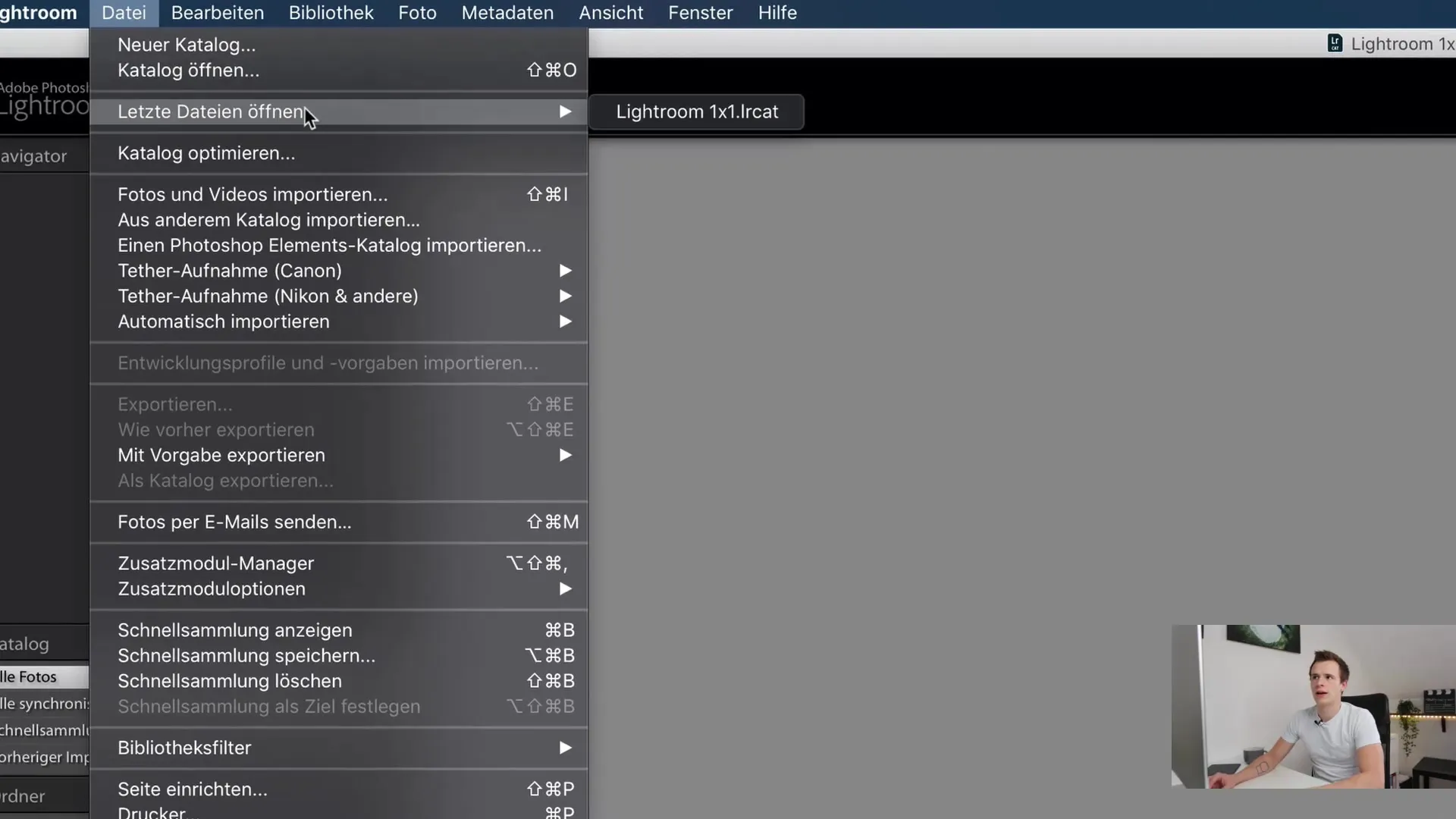
Trin 4: Tilpas katalogindstillingerne
Gå nu til katalogindstillingerne. Genvejen for dette varierer afhængigt af systemet: På en Mac trykker du på Alt + Kommando + Koma, mens det på Windows er Kontrol + Alt + Koma. I indstillingerne kan du angive placeringen af din katalog samt hyppigheden af sikkerhedskopier.
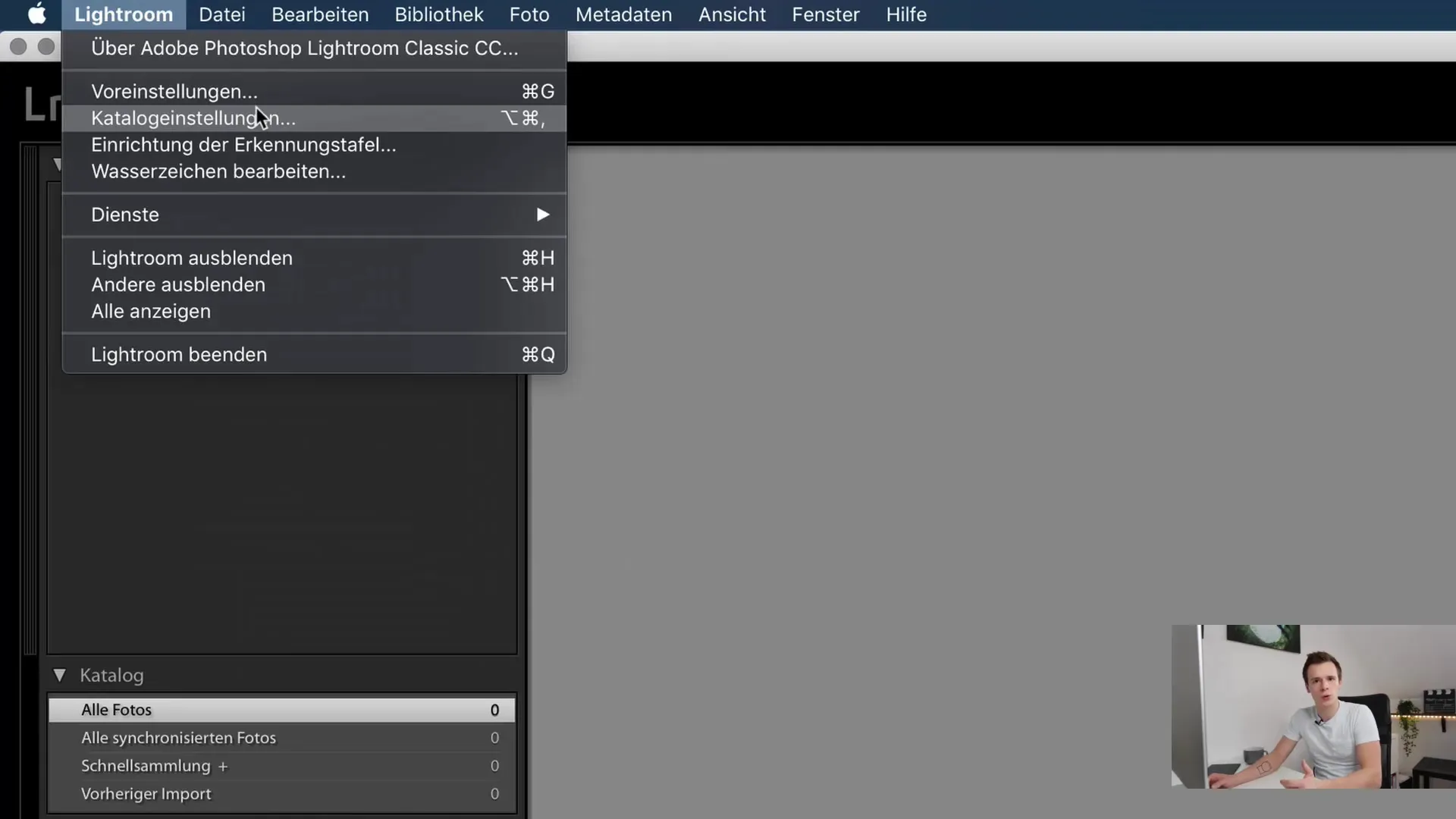
Trin 5: Indstil hyppigheden af sikkerhedskopier
Standardindstillingen for backup er en gang om ugen, når du lukker Lightroom. Her skal du beslutte, hvad der fungerer bedst for dig. Hvis du har en stor katalog, kan det være mere fornuftigt at foretage sikkerhedskopier sjældnere for at spare plads.
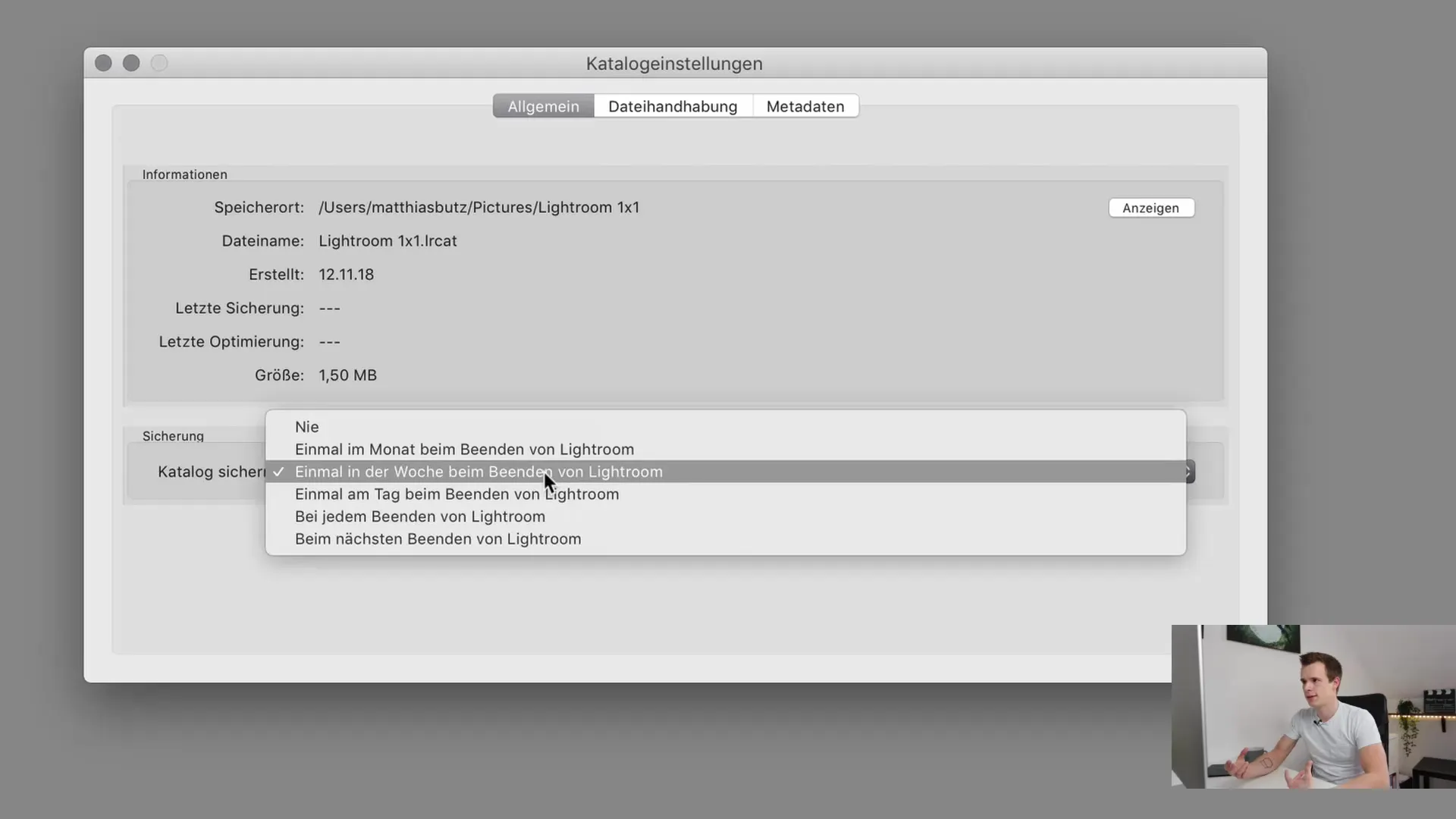
Trin 6: Tilpas forhåndsvisningsindstillingerne
Det er vigtigt at justere størrelsen på standardforhåndsvisningen. Forhåndsvisningsstørrelsen påvirker, hvordan billeder vises, og hvor meget plads de kræver. Du kan justere forhåndsvisningsstørrelsen afhængigt af skærmopløsningen. For en skærm med 1920x1080 er en forhåndsvisningsstørrelse på 1024 pixels tilstrækkelig, mens brugere af en 5K-skærm har brug for en større forhåndsvisning.
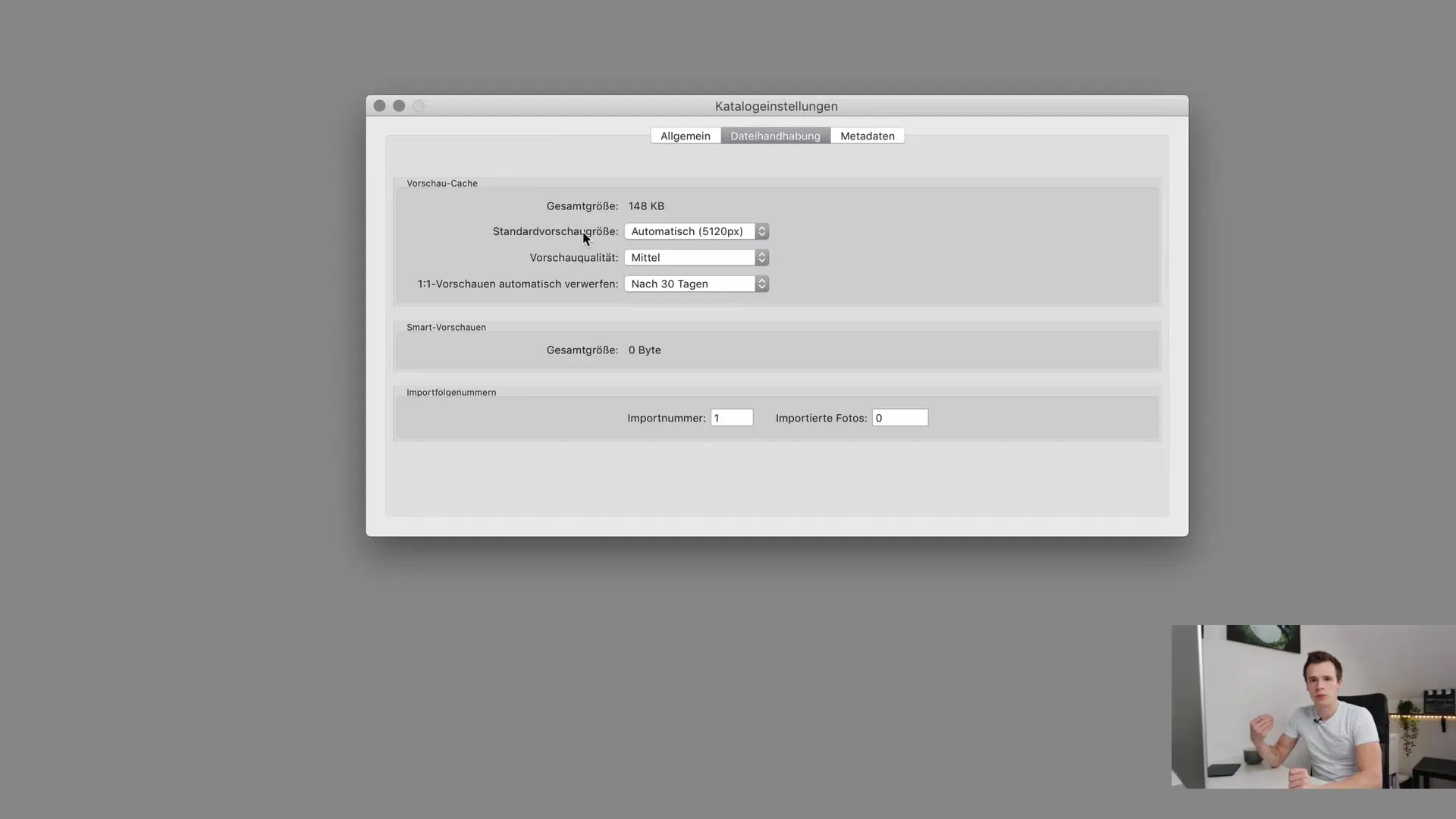
Trin 7: Administrer metadata
Aktivér muligheden for "Gem ændringer automatisk i XMP". Denne indstilling sikrer, at alle redigeringer gemmes i en separat XMP-fil. Dette er særligt nyttigt, hvis din katalog bliver beskadiget, da du stadig kan få adgang til XMP-dataene.
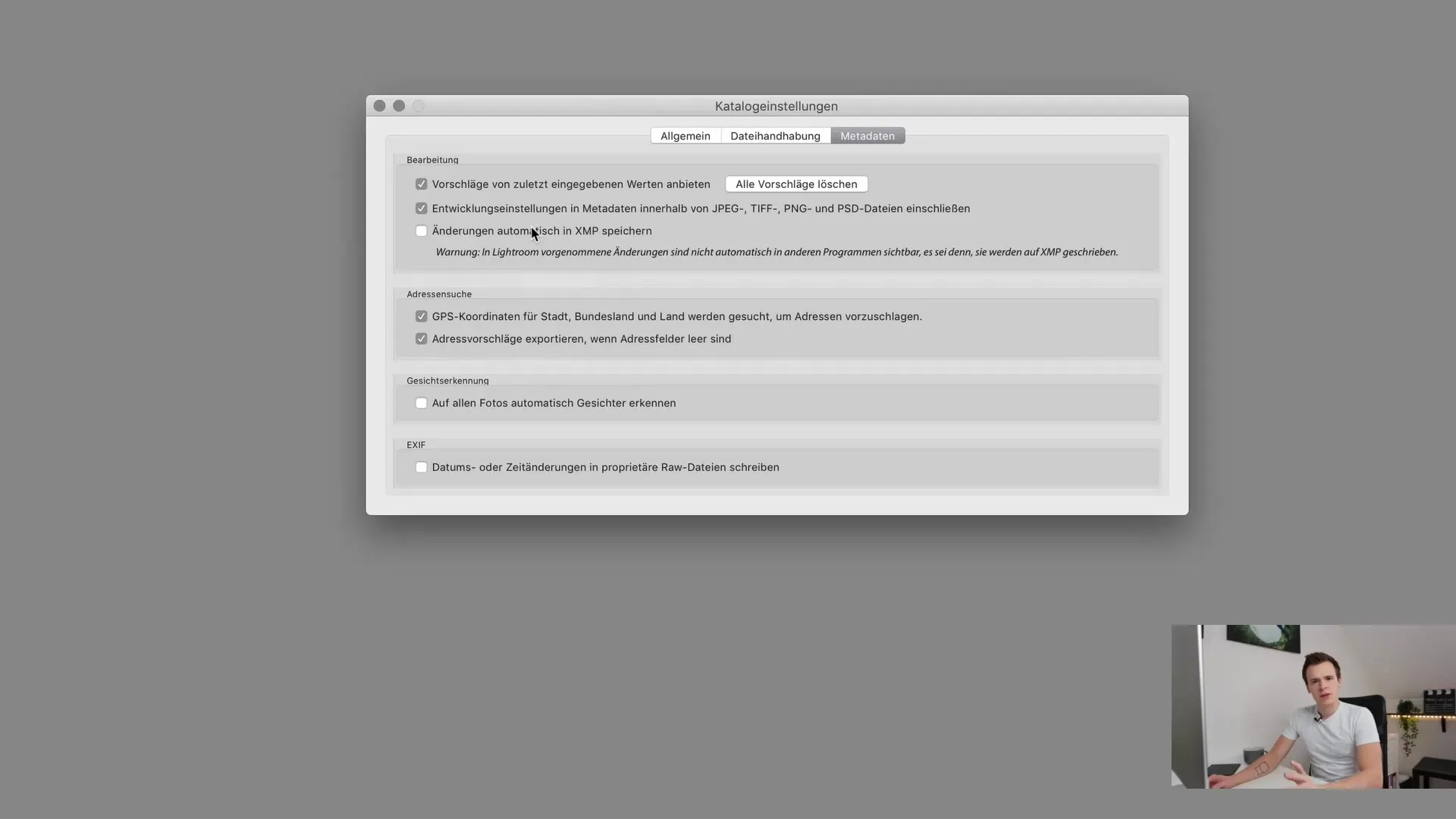
Trin 8: Hyperparametre til din opsætning
Der er mange indstillinger, som du kan tilpasse efter dine individuelle behov. Vær opmærksom på, at ansigtsgenkendelse ikke er aktiveret som standard, da det kan kræve mange systemressourcer.
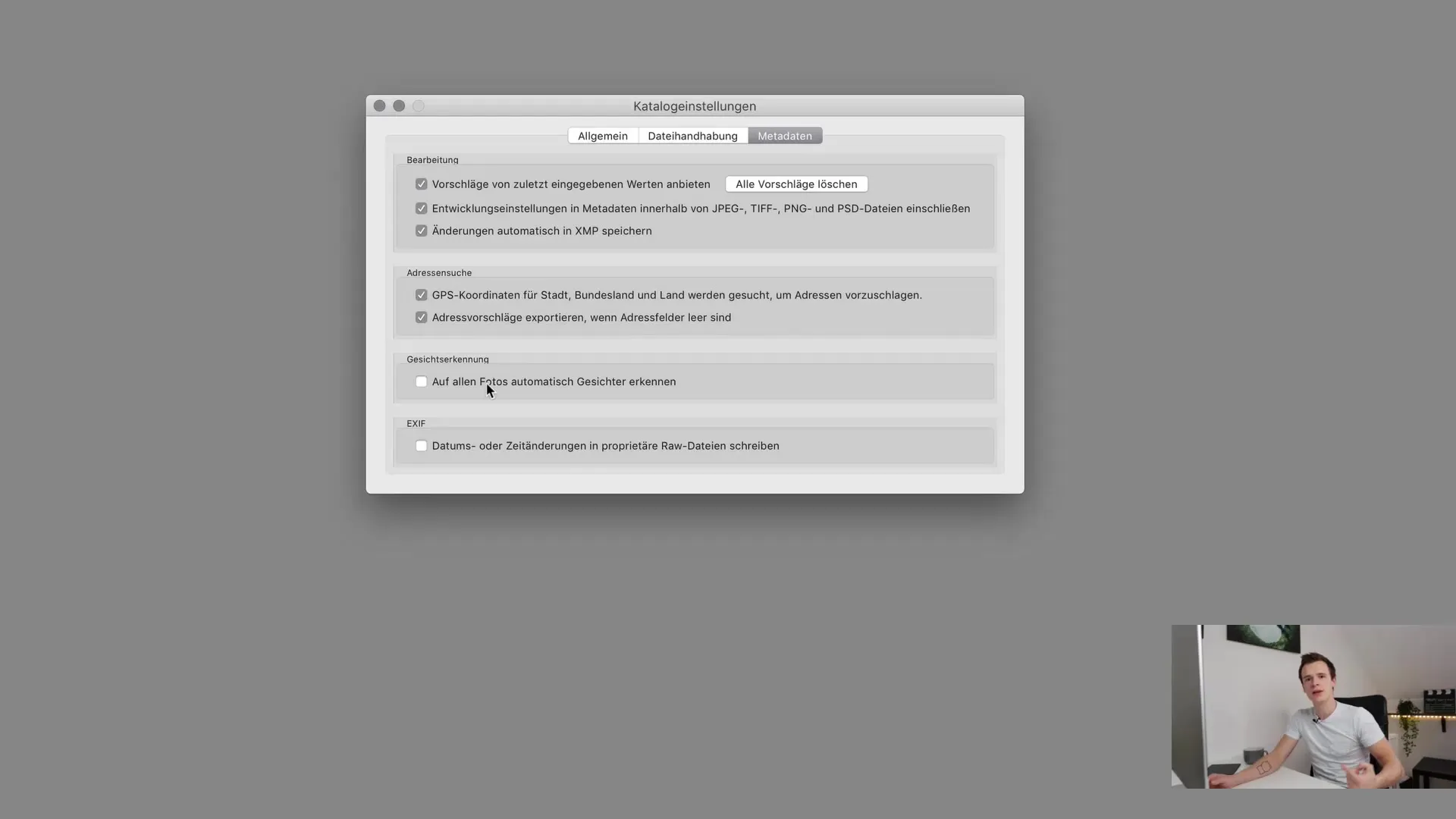
Oversigt
I denne vejledning har du lært, hvordan du opretter en katalog i Lightroom Classic CC og hvad du skal være opmærksom på under oprettelsen. En velorganiseret katalog kan markant lette dit arbejde og bidrage til effektiviteten af billedredigeringen.
Ofte stillede spørgsmål
Hvordan opretter jeg en ny katalog i Lightroom?Åbn Lightroom, gå til "Fil" og vælg "Ny katalog". Tildel et navn og gem den.
Kan jeg oprette flere kataloger?Ja, du kan oprette flere kataloger for at organisere dine billeder bedre og optimere din PC's ydeevne.
Hvad sker der, hvis jeg sletter kataloget?Hvis du sletter kataloget, mister du alle redigeringer, du har foretaget på billederne, mens de originale billeder forbliver intakte.
Hvor ofte bør jeg tage en sikkerhedskopi af min katalog?Det anbefales at tage en sikkerhedskopi af kataloget mindst en gang om ugen, afhængigt af brugen.
Hvorfor skal jeg aktivere muligheden for "Gem ændringer automatisk i XMP"?Denne mulighed sikrer dine redigeringer i en separat fil, så du stadig har adgang til dine redigeringer, hvis kataloget går tabt.


